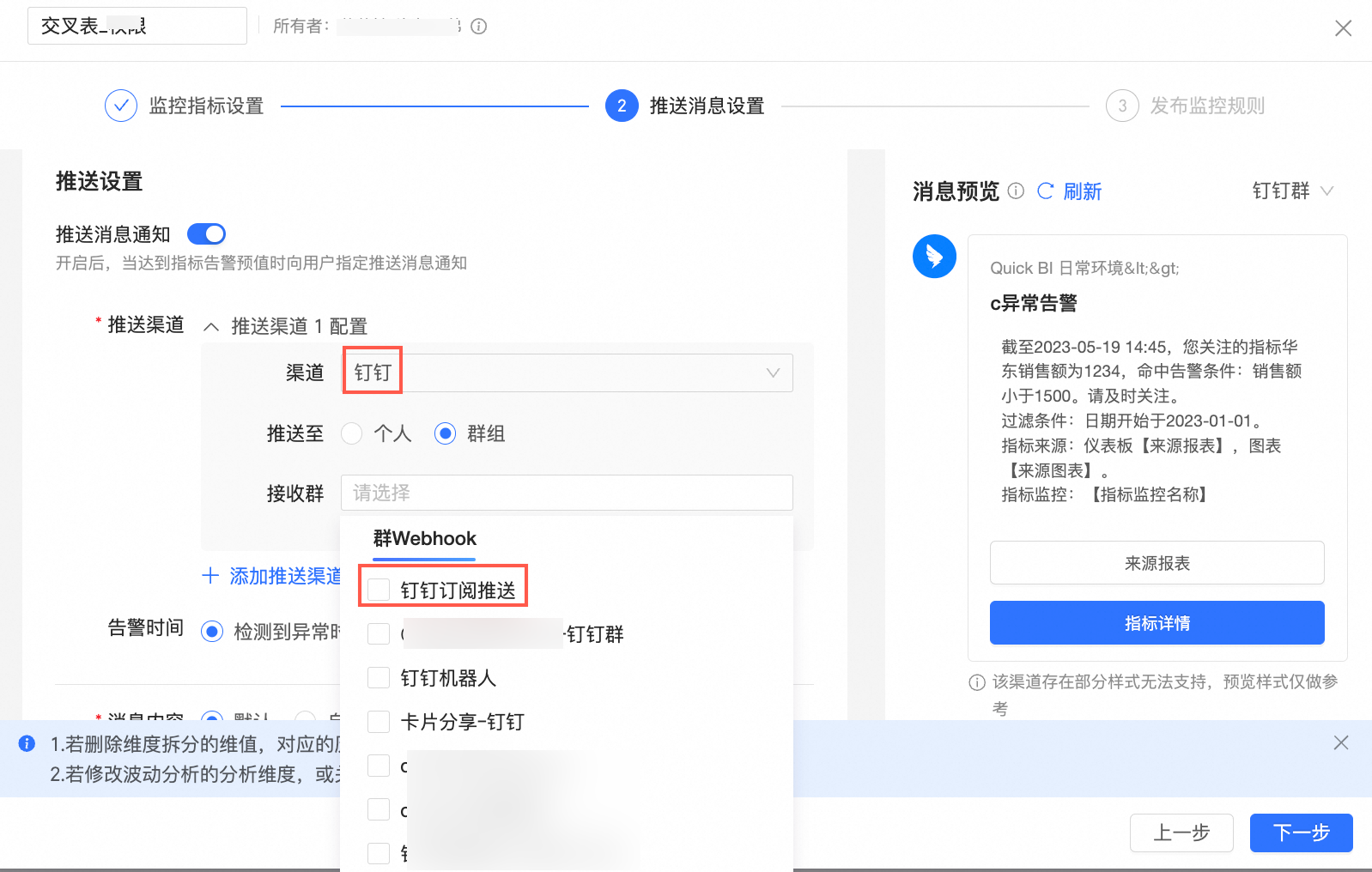机器人渠道用于管理企业推送的各个渠道,方便与企业联系。为了多渠道为企业发送告警信息,Quick BI新增钉钉机器人推送消息的渠道,您可以创建钉钉机器人渠道,并在指标监控告警中,多次引用该机器人,提高添加机器人渠道的效率,本文为您介绍如何创建钉钉机器人渠道。
前提条件
您已在目标钉钉群中,完成钉钉机器人的添加。
背景信息
配置指标监控告警时,若您选择告警方式为钉钉群,则需要配置机器人webhook和密钥。当有多个监控指标均需配置该群机器人时,每个指标单独配置比较耗时。Quick BI推出新建企业机器人渠道,您可以添加钉钉机器人渠道,后续在配置指标监控告警时,仅需选中该机器人渠道,该钉钉群即可收到通知。
如何获取企业机器人Webhook地址?
以PC端钉钉为例为您介绍如何获取企业机器人Webhook地址。
前置步骤
点击钉钉开放平台创建企业内部应用。
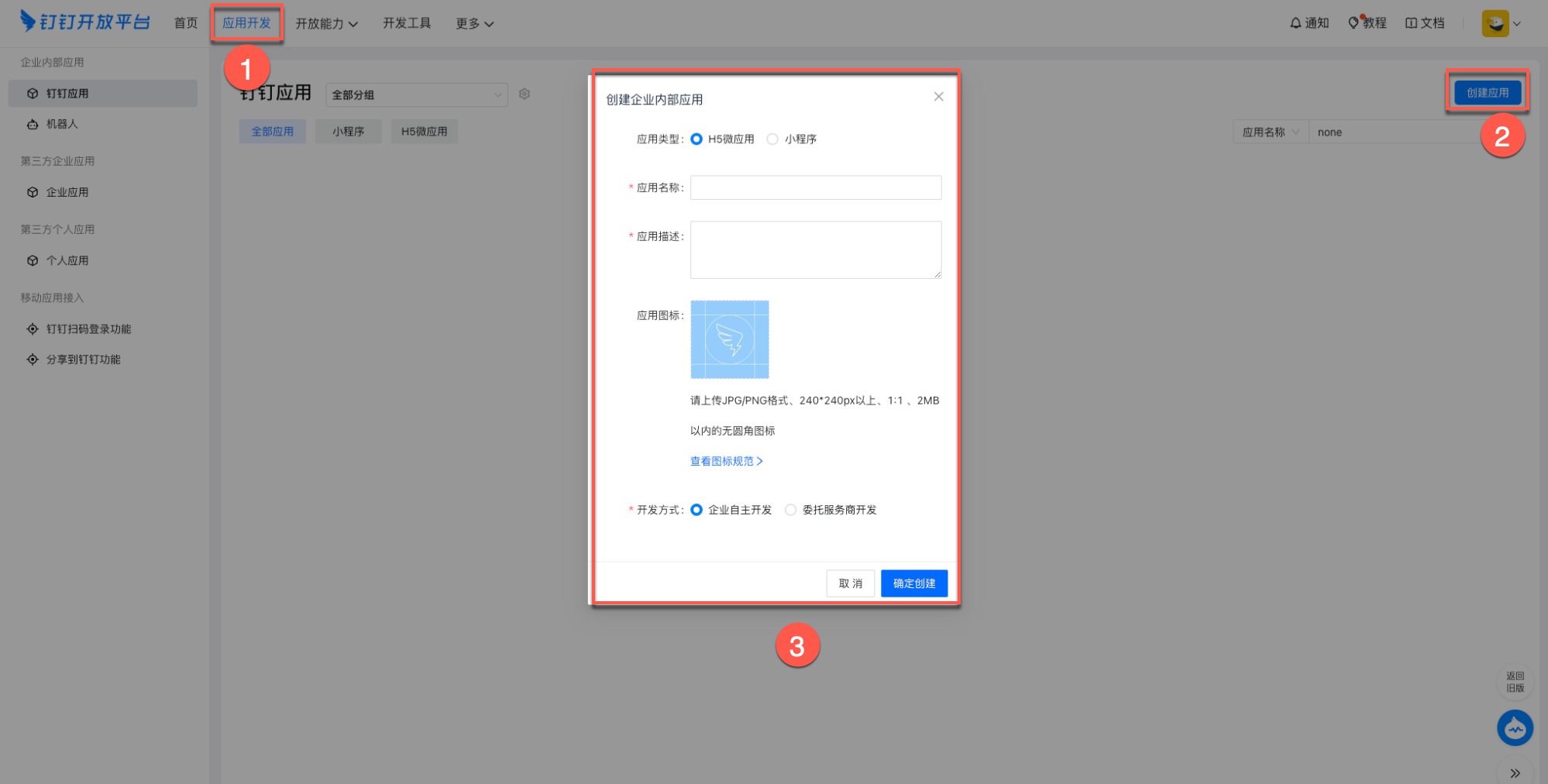
输入应用名称和应用描述,创建钉钉群推送机器人。
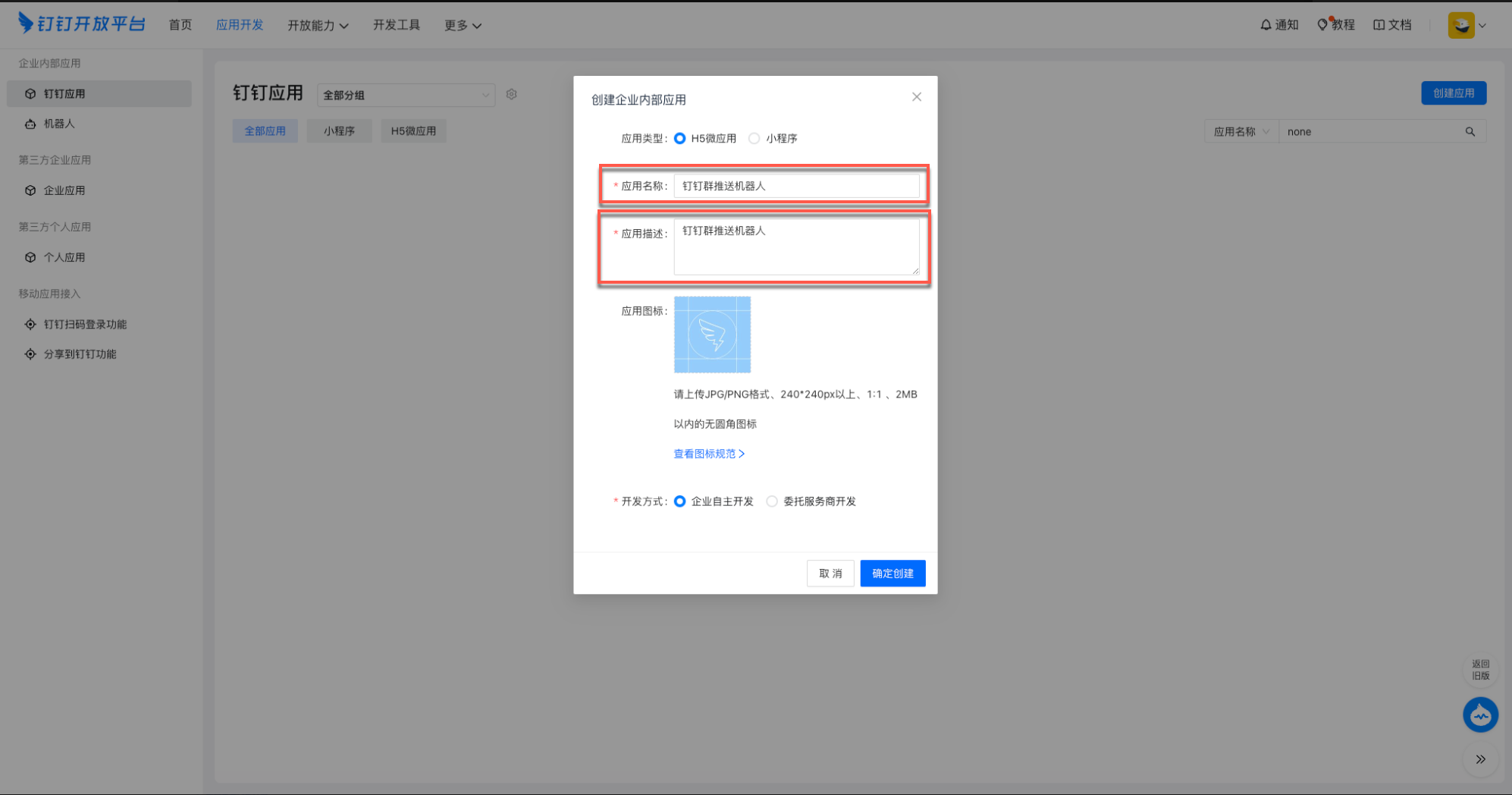
单击机器人与消息推送功能后开启机器人配置,完成名称、图标、简介、描述、消息接收模式等配置后点击发布。
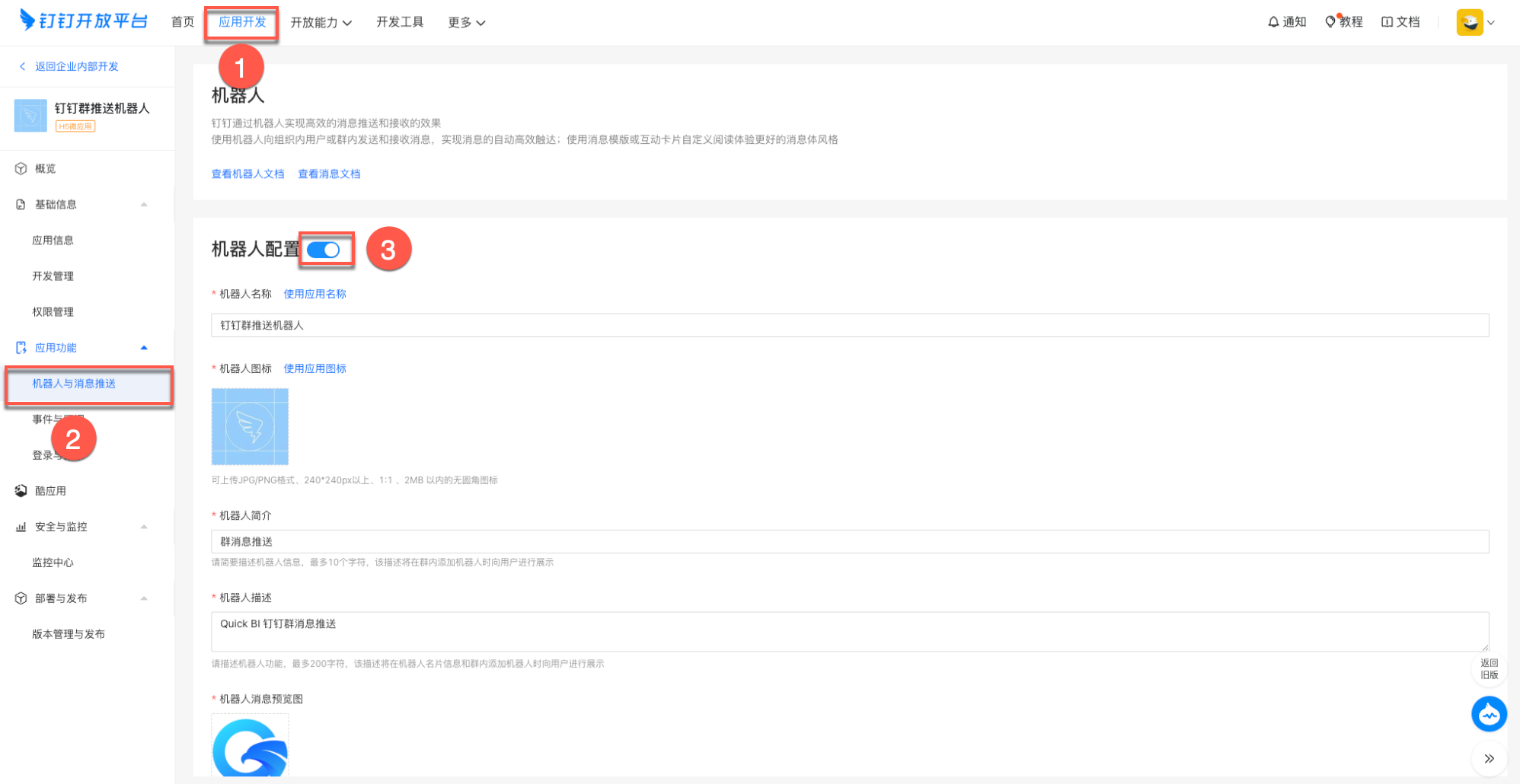
操作步骤
选择目标钉钉群,单击右上角的
 图标。
图标。在群设置面板中单击机器人。
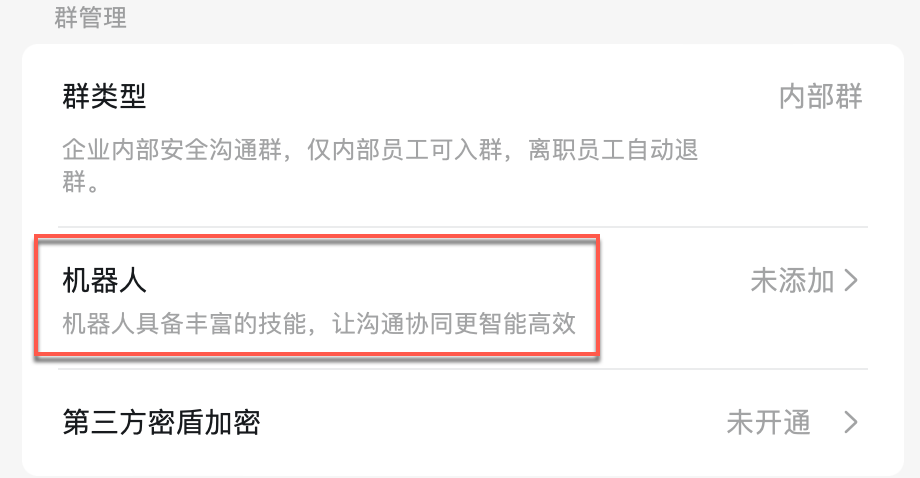
在机器人管理界面单击添加机器人。
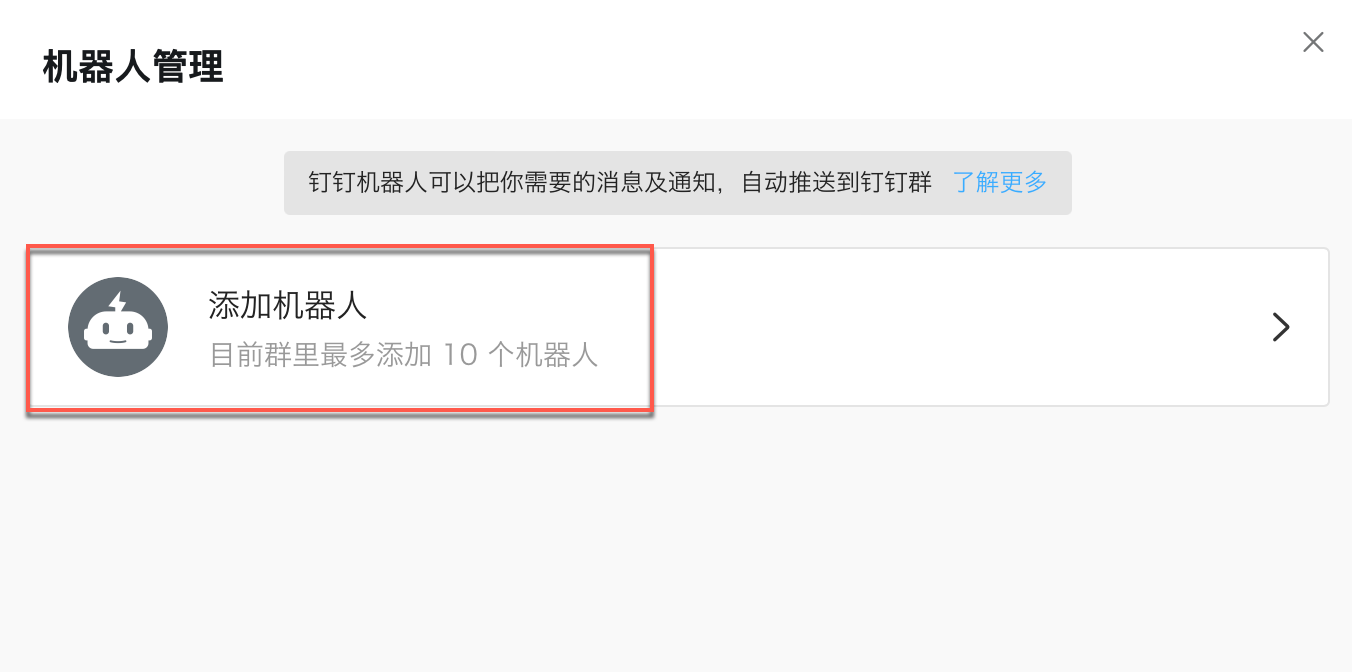
在机器人管理-企业机器人列表下,会出现前置步骤中创建好的机器人,单击选中该机器人。
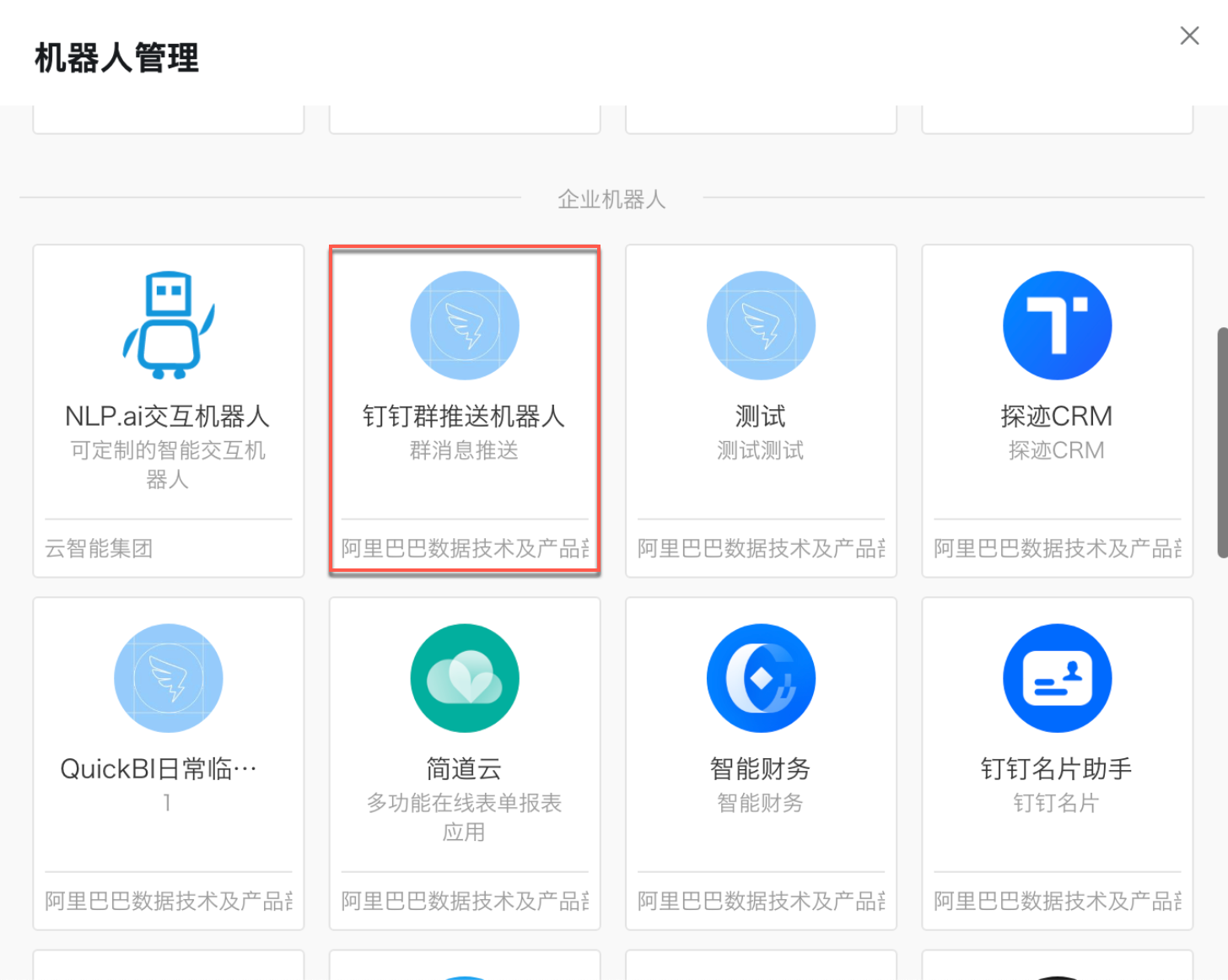
在机器人管理对话框单击添加。
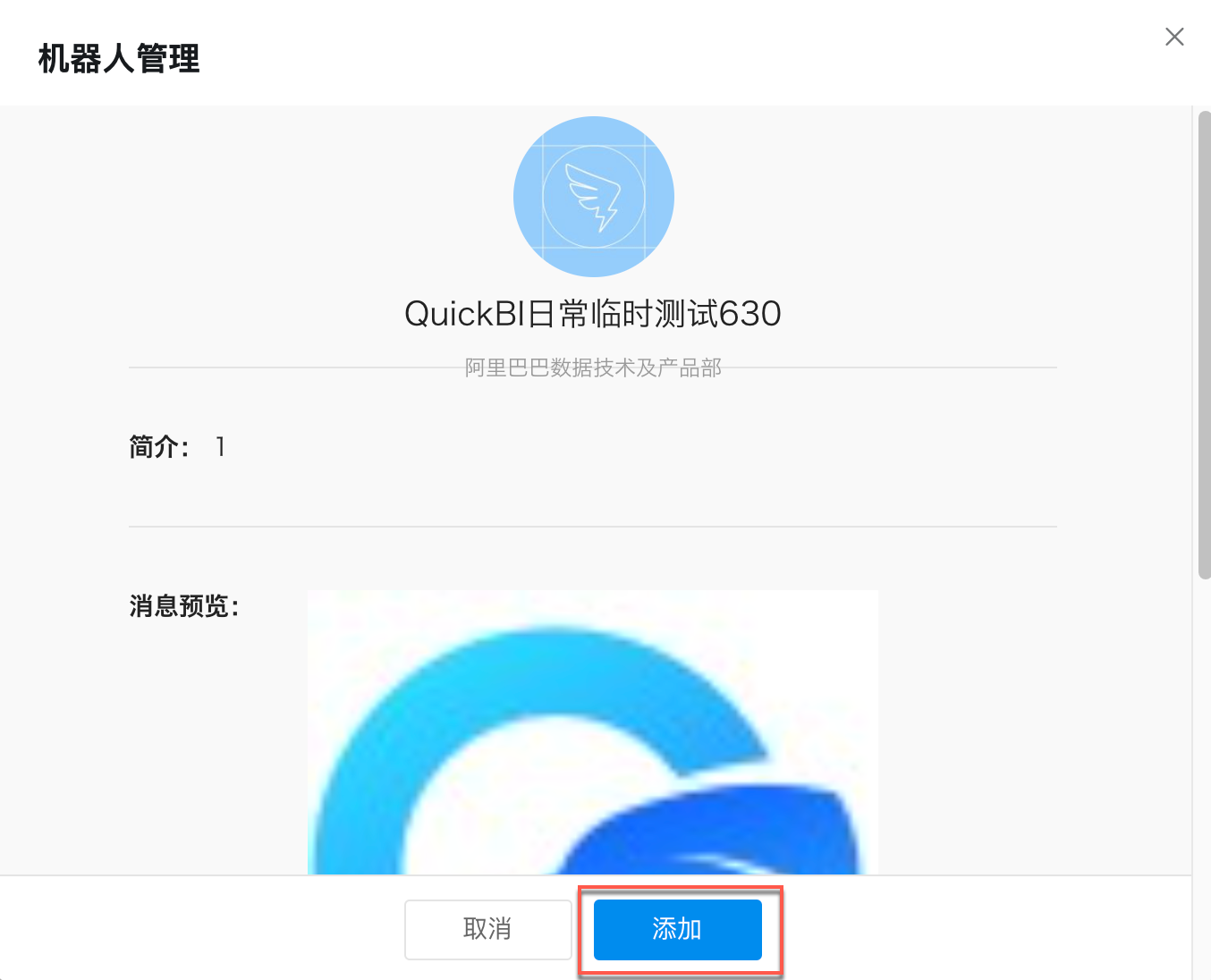
在添加机器人对话框中点击完成即可创建成功。
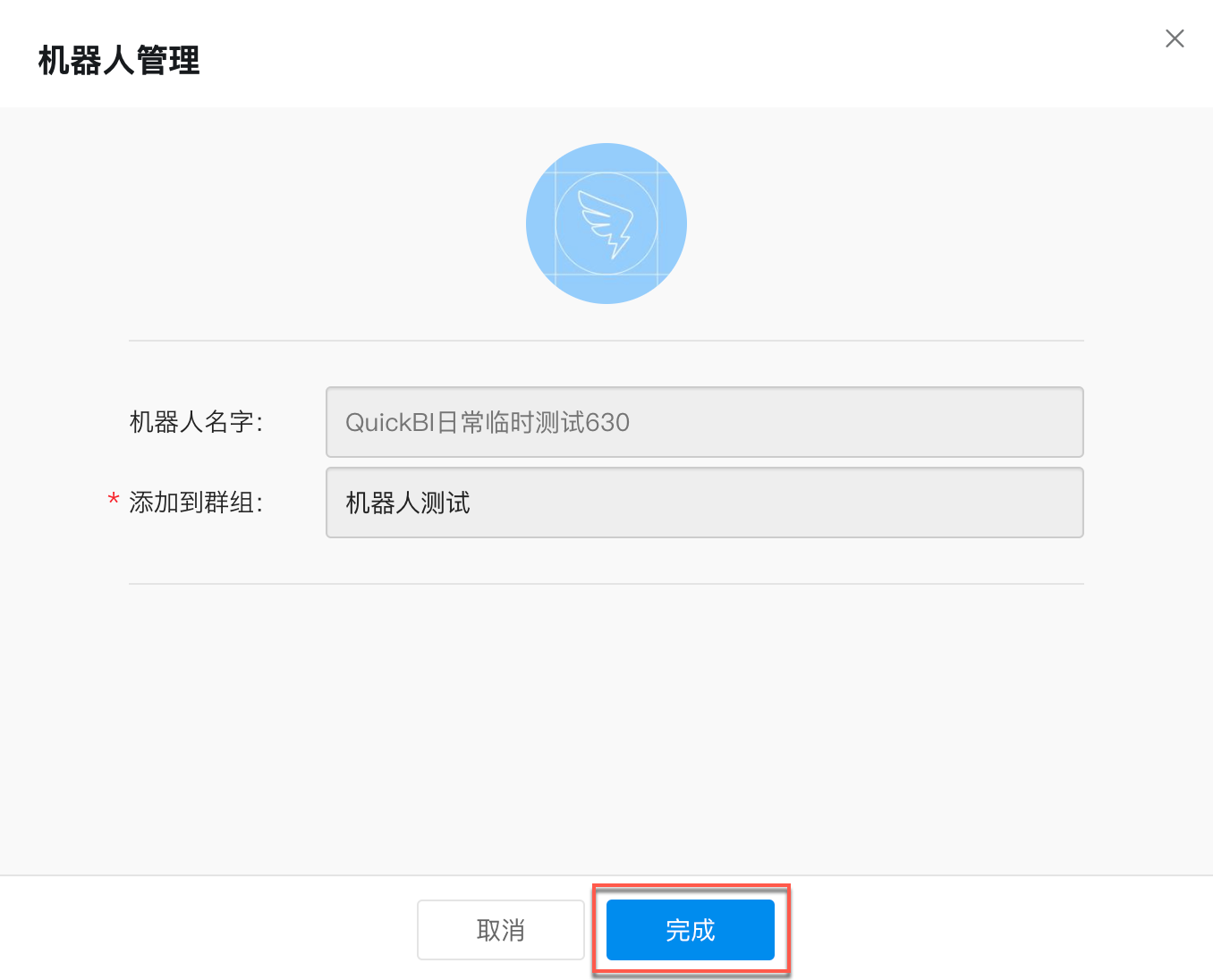
创建成功后机器人管理内支持,消息推送开启/关闭、Webhook链接的复制、删除机器人等配置。
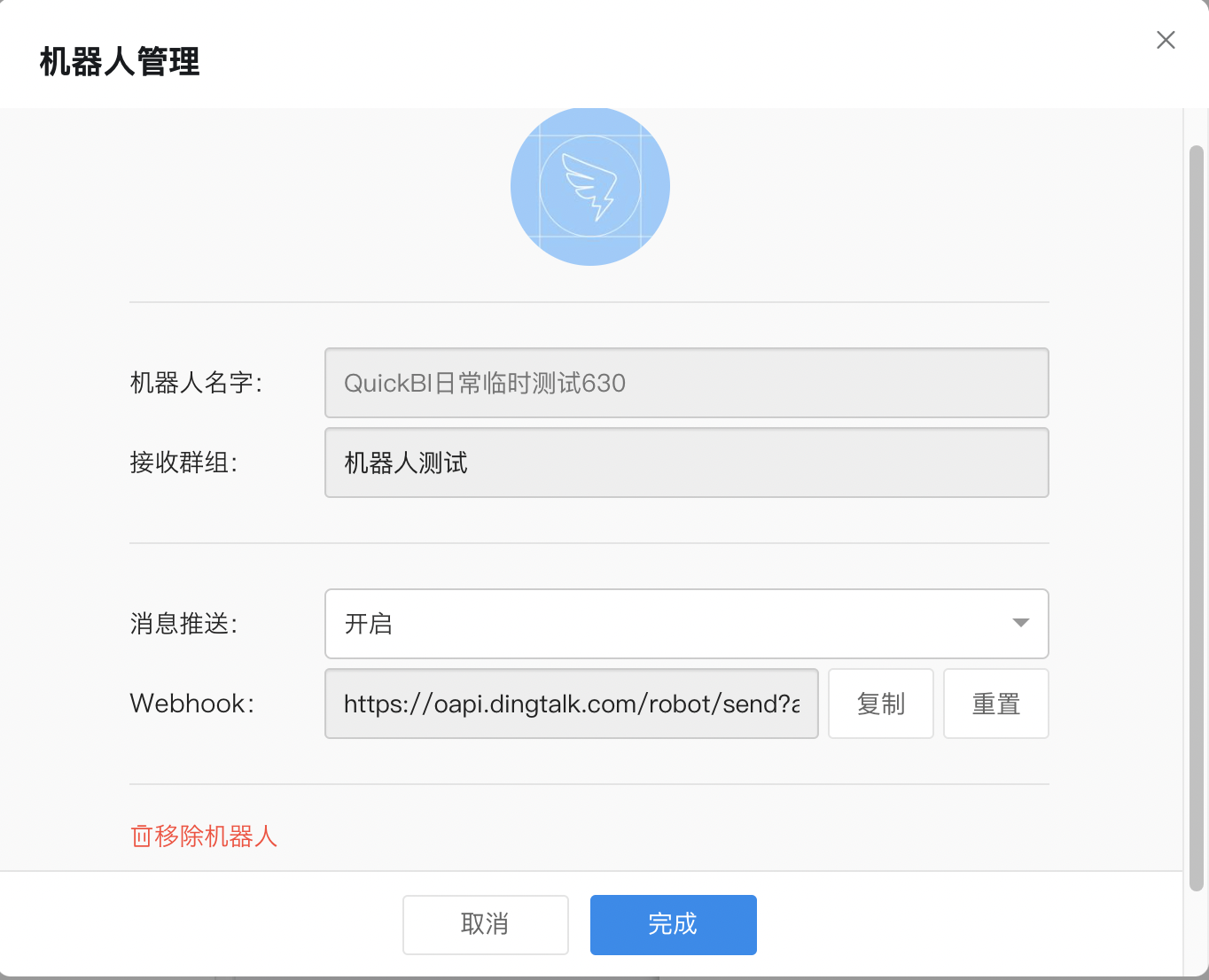
新建钉钉机器人渠道
登录Quick BI控制台。
在Quick BI产品首页,按照下图指引,进入新建钉钉群Webhook页面。
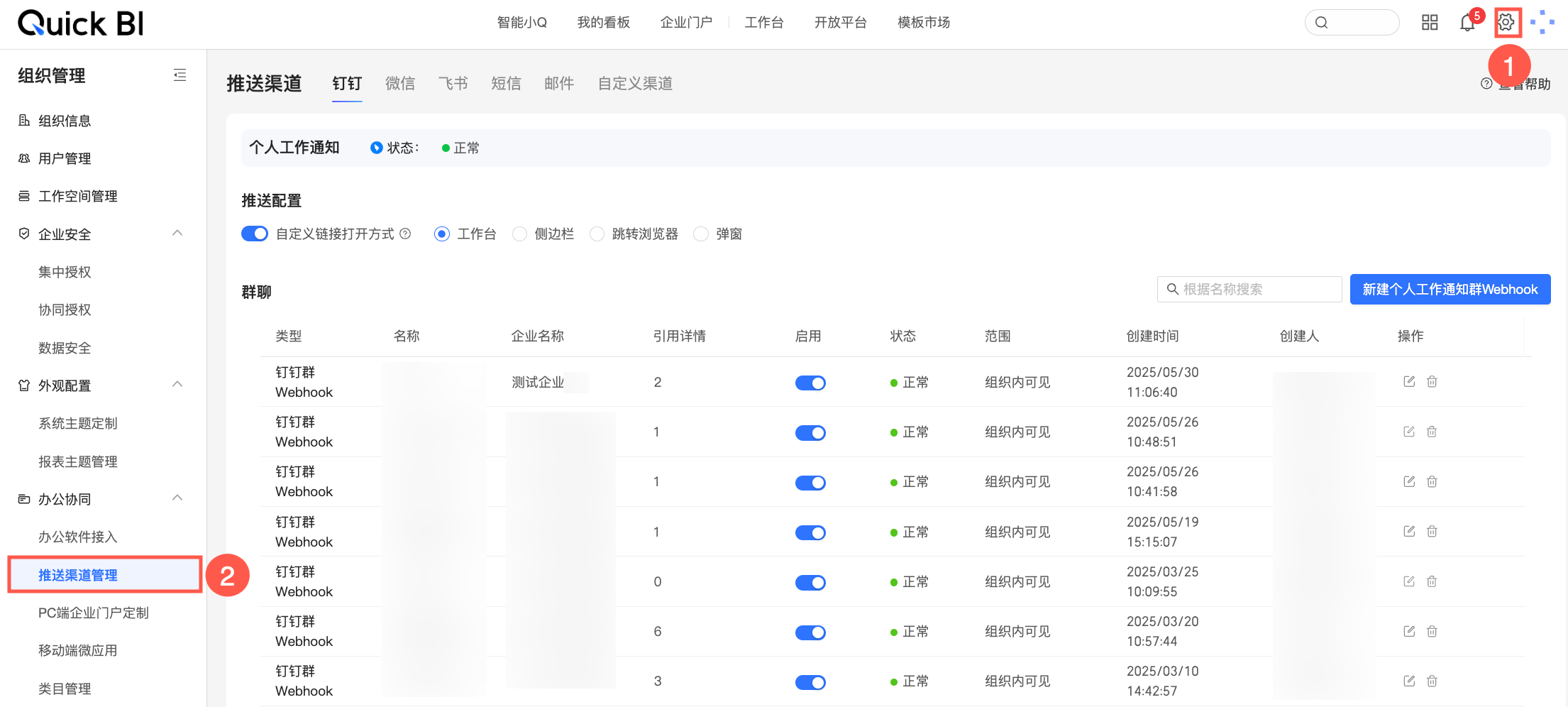
在新建钉钉群Webhook对话框,配置以下参数。

参数
描述
名称
输入钉钉群机器人名称。
当您有多个钉钉群机器人时,建议填写为
钉钉群名_机器人名称,以示区别。企业来源
选择当前钉钉群机器人归属的企业。您可以点击下拉框
 图标,并在下拉列表中选择相关钉钉组织。
图标,并在下拉列表中选择相关钉钉组织。推送地址
输入目标钉钉群机器人的Webhook地址。
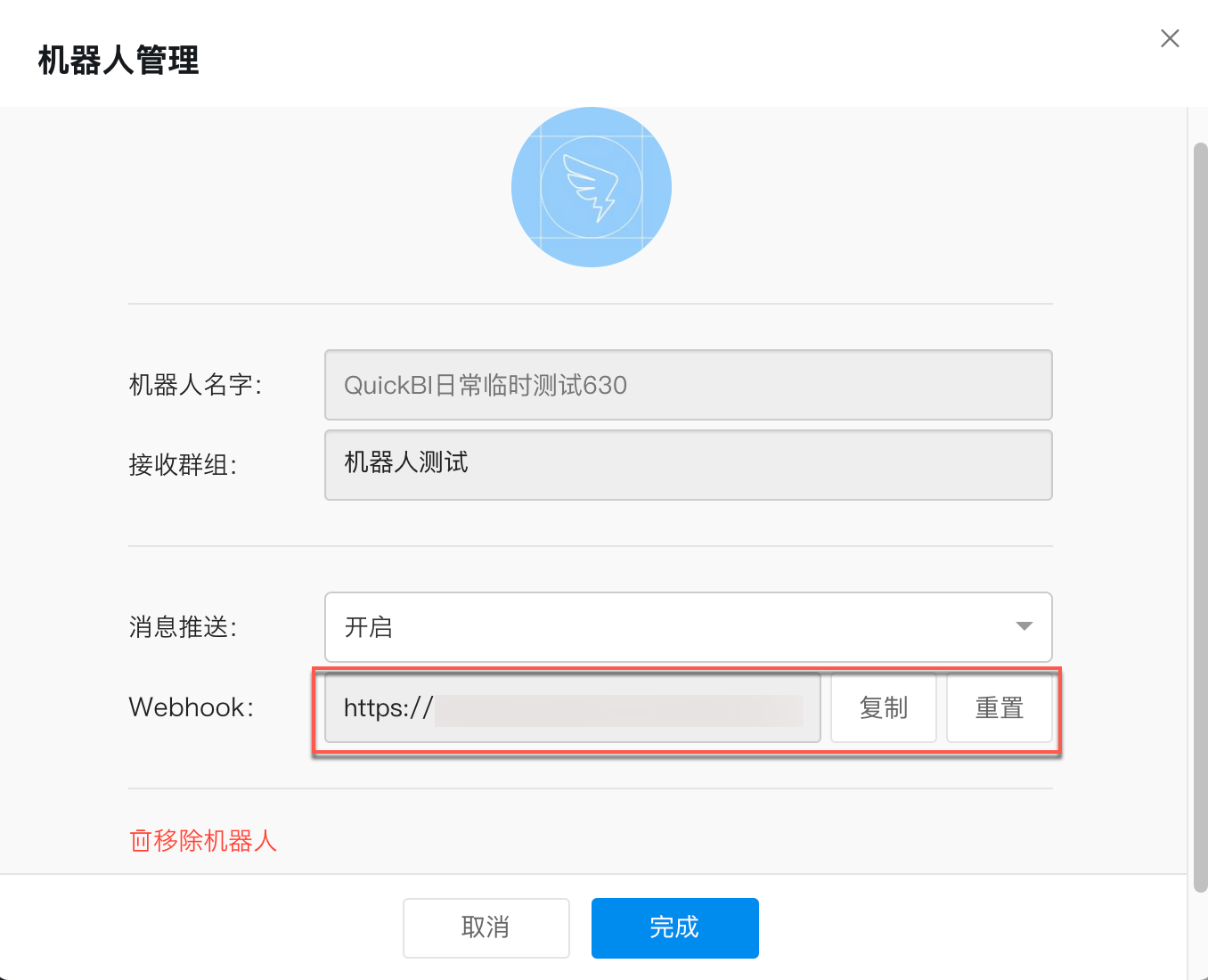
请求添加签名
当您发送的消息含有内部敏感信息时,您可以通过配置签名的方式确保消息发送的安全性。
单击保存并测试。
保存成功后,您可以在机器人渠道列表中,看到新创建的钉钉群机器人。
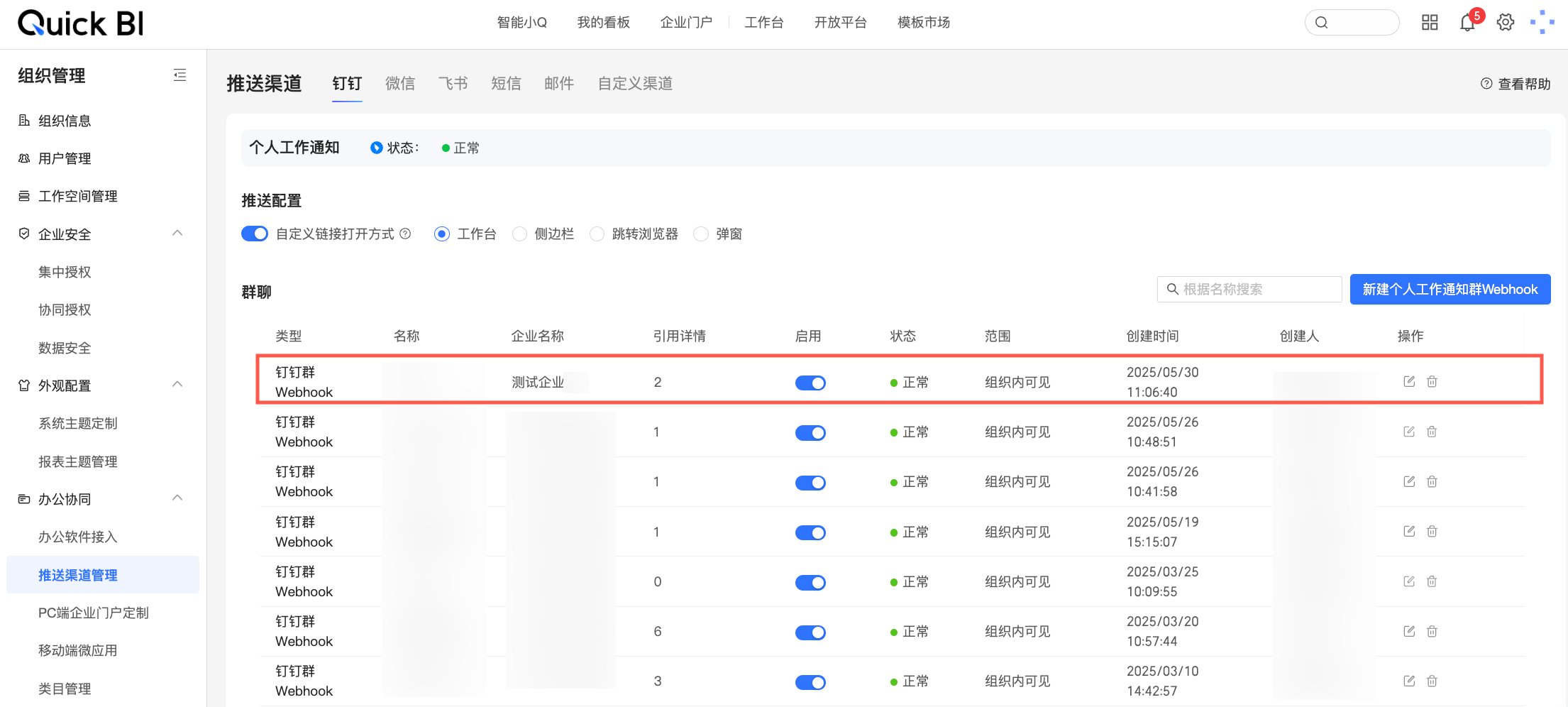
接收告警的推送渠道中配置钉钉机器人
监控指标时,您可以在配置告警方式的自定义渠道中,添加钉钉机器人。
在Quick BI首页,按照下图指引,进入指标监控页面。
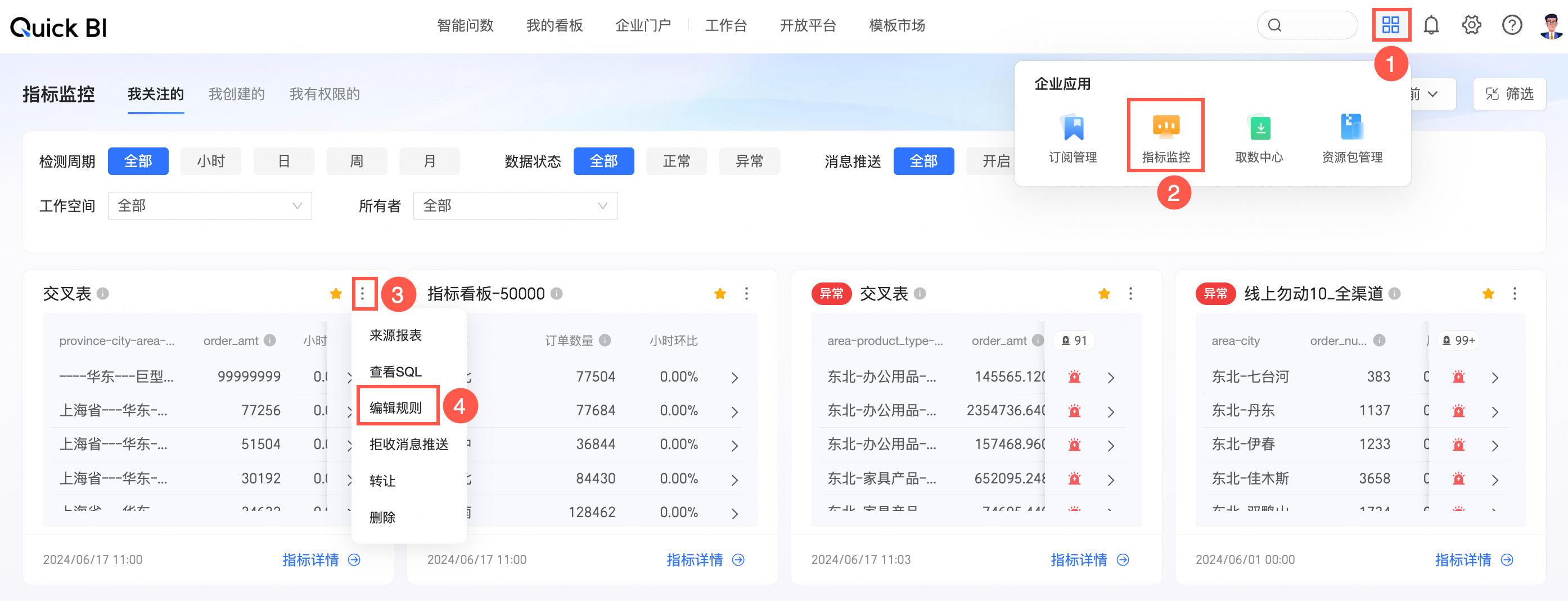
在监控告警设置->推送消息设置对话框,当推送渠道选择钉钉时,可以在机器人管理中选中新创建的钉钉机器人。